¿Cómo tradear con tu cuenta de una prop firm o del broker que utilices desde #TradingView 100% GRATUITA? 🧵👇
Muchas personas no se logran amigar con la interfaz de #MT4 o #MT5 para PC, por ende buscan alternativas, y esta es una excelente para poder tradear con una interfaz más friendly.
Vamos a comenzar buscando la esquina derecha inferior de tu gráfica en #tradingview para clickear en la opción "mostrar panel" o "maximizar panel". Ambas sirven. 

Se nos ampliará una ventana con un listado de brokers que tienen convenio para enlazarse con Tradingview. Probablemente el tuyo no esté, por ende, vamos a buscar #OANDA y le vamos a dar a "Conectar". 
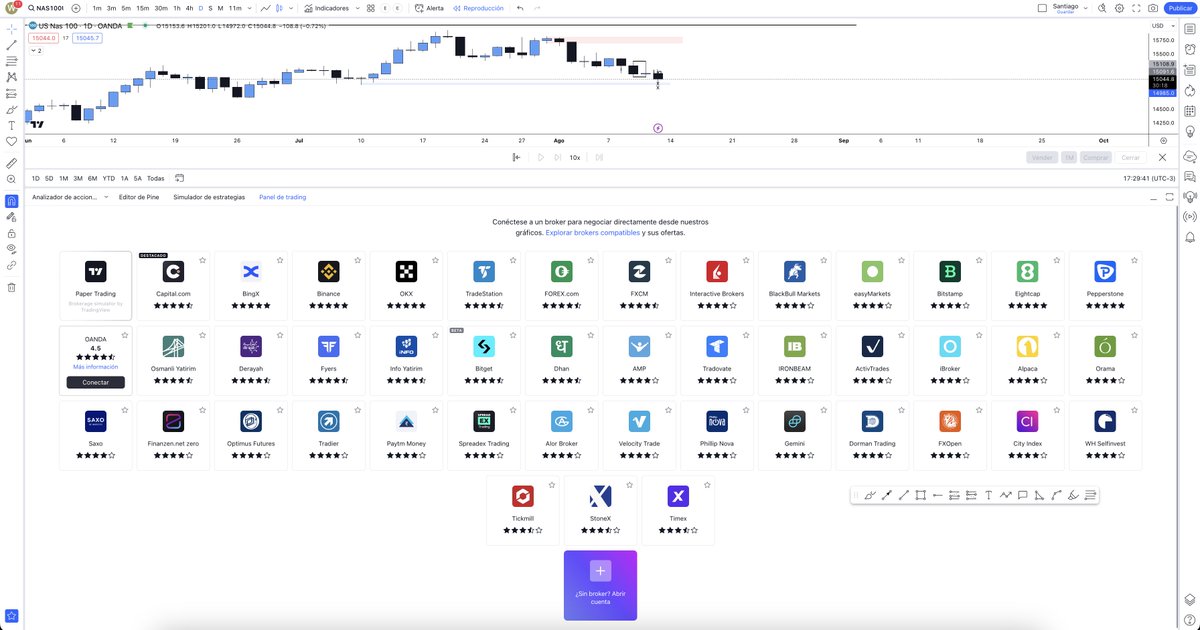
Se nos abrirá una pestaña con información, donde nos pedirá que confirmemos si es una cuenta "live" o "demo". Seleccionamos "demo" y avanzamos. 

La web nos redireccionará al inicio de sesión de #OANDA, a lo cual iremos a crearnos una cuenta, ya que no somos usuarios de éste broker.
A la hora de avanzar con el registro, en la sección de "Localidad" o "Dónde vivís?", colocar: Estados Unidos.
Completean los datos restantes y avanzan el registro para poder obtener su cuenta demo.
Completean los datos restantes y avanzan el registro para poder obtener su cuenta demo.
Ya procesados los datos, nos brindarán opciones desde dónde operaremos nuestra cuenta.
Seleccionamos la siguiente opción:
"Trade with OANDA web"
Seleccionamos la siguiente opción:
"Trade with OANDA web"
Dentro del portal, podremos ver que arriba a la derecha encontraremos una opción que dice "Mi cuenta" y el mail utilizado en el registro. Ingresamos ahí. 
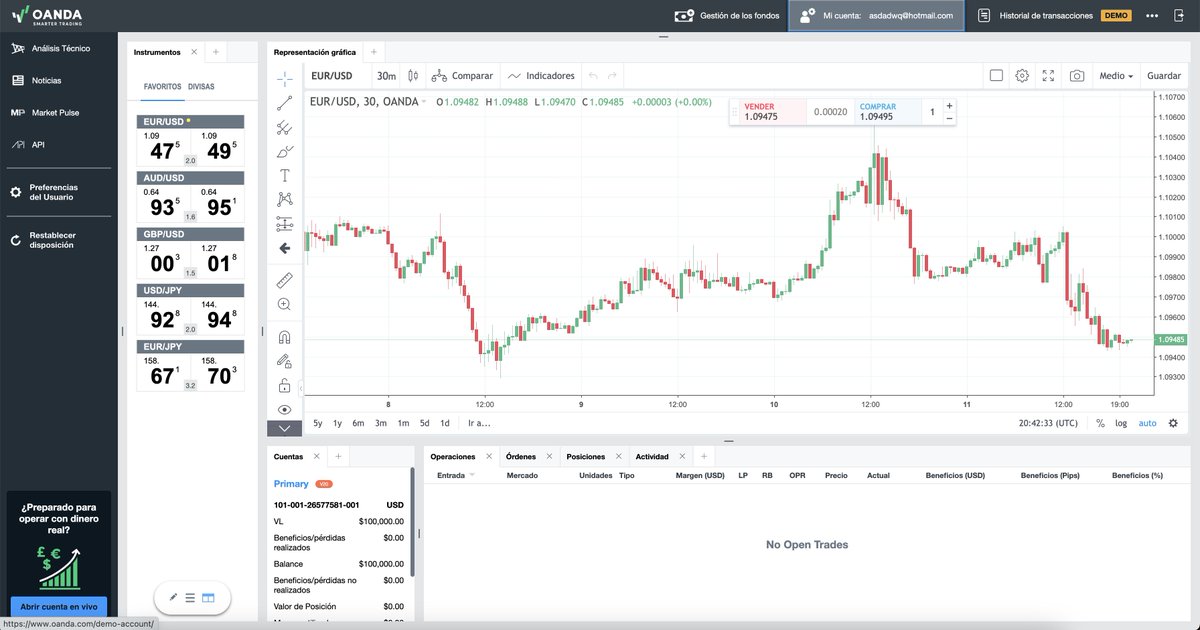
Nos encontramos en el dashboard, ya podremos ver la cuenta creada por defecto con el balance y mas información. Vamos a buscar en el menú de la izquierda la opción de "Accounts" e ingresar ahí mismo. 

En la pestaña de "Accounts" vamos a darle click al botón verde ubicado arriba a la derecha de "Add new account" y nos saldrá un menú con las opciones sobre la nueva cuenta.
La cuenta debe de ser: v20 MT4. Le colocamos un nombre para poder identificarla luego, una clave y seleccionamos la divisa base para esta nueva cuenta (USD). Una vez completada la info, le damos a "Create". 

Ahora identificaremos esa nueva cuenta demo creada en el panel de "accounts". A la derecha vamos a darle al botón "Deposit" para acreditarle fondos virtuales y ahí se puede colocar el número que cada uno guste. 

Ahora ya somos usuarios de #OANDA, tenemos la cuenta Demo y el balance necesario para poder tradear esta cuenta... Ahora nos falta obtener sus credenciales.
Al final de la linea de la cuenta creada, al lado de "Deposit" nos saldrán 3 puntos.
Clickeamos ahí y le damos a "Overview". Acá encontraremos las credenciales para enlazar nuestra cuenta.
Clickeamos ahí y le damos a "Overview". Acá encontraremos las credenciales para enlazar nuestra cuenta.

Ahora si, ya tenemos la cuenta demo con balance y sus credenciales lista. Por otro lado, tenemos las credenciales de nuestra otra cuenta del broker o prop firm... Qué es lo que sigue?
Vamos a utilizar una plataforma de copy-trading que permitirá enlazar nuestras cuentas para poder replicar los trades.
En otras palabras: Vamos a poder operar nuestra cuenta demo de #OANDA desde #TradingView y todas las posiciones que realicemos, se copiarán automáticamente a nuestra otra cuenta.
La plataforma que nos permitirá hacer este copy-trading para una cuenta de manera gratuita es de Duplikium.
En el caso de tener mas cuentas a enlazar, tendremos la opción para abonar una suscripción mensual para ello.trade-copier.com
En el caso de tener mas cuentas a enlazar, tendremos la opción para abonar una suscripción mensual para ello.trade-copier.com
Acá es donde vamos a tener que cargar nuestras 2 cuentas.
1. Oanda demo = Master (cuenta maestra)
2. Prop firm/Broker = Slave (cuenta copiadora).
1. Oanda demo = Master (cuenta maestra)
2. Prop firm/Broker = Slave (cuenta copiadora).

Una vez cargadas ambas cuentas, cada una donde corresponde (Master y Slave), vamos a definir el factor de riesgo de copiado.
Recomiendo utilizar el "Auto risk (Balance)" y colocar el risk factor value en "1".
De esta manera copia el proporcional según el balance de cuenta sin importar que el balance entre ambas cuentas sea distinto.
De esta manera copia el proporcional según el balance de cuenta sin importar que el balance entre ambas cuentas sea distinto.
Ya enlazadas las cuentas y determinado el riesgo, vamos a ir a configurar los nombres de los símbolos en el menú de "Symbols settings", ya que no todos los brokers usan la misma nomenclatura para los instrumentos...
Si por ejemplo en su prop firm o broker, los pares de Fx les figuran con .i, deberán añadir cada par a negociar para que la plataforma les abra las ordenes entendiendo la diferencia de símbolos.
Ya con ello configurado, ahora si, volvemos a #TradingView para iniciar sesión con nuestra cuenta demo de #OANDA.
Seleccionamos la cuenta a enlazarse con #OANDA y le damos a "Allow". Volveremos a #Tradingview y ya estará enlazada nuestra cuenta. 

Ahora podremos utilizar el menú de arriba a la izquierda en los gráficos de "buy" o "sell" que se pondrán de color Azul para compras y rojo para ventas.
Una vez clickeemos en cualquiera de las opciones, se nos abrirá un rectángulo en el gráfico en la cual podremos colocar parámetros, tipo de riesgo a utilizar y mas.
Esto nos permitirá controlar nuestro riesgo a la perfección.
Esto nos permitirá controlar nuestro riesgo a la perfección.

Si por algún motivo no te gusta ver cómo fluctúa el dinero en tu pantalla y preferís ver ticks o %, te explico como cambiarlo:
- Click derecho al gráfico y a la opción de "Opciones de configuración"
- Pestaña "Trading"
- Cambian en el menú desplegable la opción por la que mas deseen.
- Pestaña "Trading"
- Cambian en el menú desplegable la opción por la que mas deseen.

De esta manera nos despegamos de #MT4 o #MT5 y por otro lado, podemos usar la herramienta #Duplikium para manejar cantidad de cuentas en simultaneo!
También se puede usar una herramienta de pago como #SocialTraderTools . Muy recomendable.
También se puede usar una herramienta de pago como #SocialTraderTools . Muy recomendable.
Espero que este tutorial paso a paso te haya servido.
Si te gustó el hilo, por favor dale #RT al tweet inicial que es de gran ayuda para alcanzar a más personas.
Si te gustó el hilo, por favor dale #RT al tweet inicial que es de gran ayuda para alcanzar a más personas.
https://twitter.com/SantiAmadoFx/status/1690110434483879936?s=20
• • •
Missing some Tweet in this thread? You can try to
force a refresh

 Read on Twitter
Read on Twitter





